

By Vernon Roderick, Son Güncelleme: 6/12/2023
Nasıl yapılacağı konusunda sorun yaşıyorsanız iPhone'u şifre olmadan geri yükle, merak etmeyin, takip etmeniz için tüm detayları ve talimatları sağlayacağız. Aşağıda daha fazlasını okuyun.
Akıllı telefon cihazlarına güvenlik amacıyla şifre koymak günümüzde yaygın bir uygulamadır. Bir parola oluşturmak, daha güvenli ve sıkı bir gizliliğe doğru atılan ilk adımdır. Ancak, 5 kişiden en az 10'i kendi şifresini unutmak iPhone'larına. Bu normal. Hele o kişinin düşünecek ve yapacak çok işi varsa, istemese de bazı şeyleri unutması genellikle normaldir.
Bölüm 1. iPhone'u Parola Olmadan Geri YükleyinBölüm 2. FoneDog Araç Setini Kullanarak iPhone'u Parola Olmadan Geri Yükleme – iOS Sistem KurtarmaVideo Rehberi: iPhone'u Parola Olmadan Nasıl Geri Yükleyebilirim?
Öncelikle, cihazınızı nasıl geri yükleyeceğiniz konusunda bir yöntem seçmeniz gerekir. Ancak, parolanızı unutmadan önce verilerinizi yedeklemediğiniz sürece, cihazınızı kurtarmanız için daha az seçeneğin olacağını unutmayın.
Bu prosedürde, cihazınızdaki tüm mevcut dosyalarınızı, verilerinizi ve ayarlarınızı silmeniz gerekecektir. Bu şekilde, bir şifreye ihtiyaç duymadan iPhone'unuzu kullanabileceksiniz.
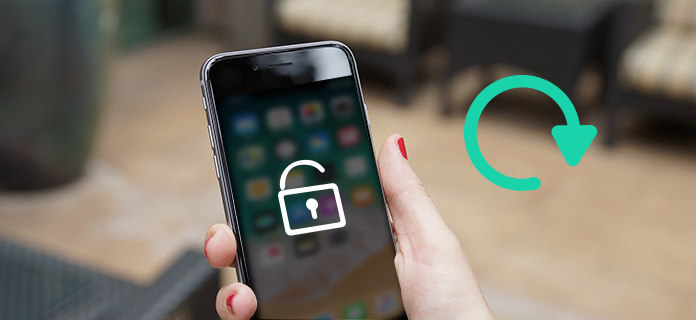
İlk seçenek iTunes'u kullanmaktır, EĞER VE YALNIZCA cihazınızı iTunes yedeklemesiyle eşzamanladıysanız.
Cihazınızı iTunes yedeklemesiyle eşzamanlamadıysanız, kurtarma modunu kullanabilirsiniz.
Bu yöntem tüm dosyalarınızı, verilerinizi ve ayarlarınızı siler. Bu, cihazınızda oluşturduğunuz şifreyi kaldırmak için gereklidir.
Adım 1: iPhone cihazınızı daha önce eşzamanladığınız güvenilir bilgisayara bağlayın.
Adım 2: iTunes'u başlatın.
Not: iTunes şifre istiyorsa başka bir bilgisayar kullanmanız gerekebilir veya yine çalışmıyorsa ikinci yöntemimiz olan Recovery Mode'a geçmeniz gerekebilir.
Adım 3: iTunes'un cihazınızla senkronize edilmesini ve bir yedekleme yapmasını bekleyin.
Not: Cihazınızla senkronize edilemezse, bunu kendiniz manuel olarak yapabilirsiniz. Aşağıdaki talimatları sağlayacağız.
Adım 4: Senkronizasyon ve yedekleme başarılıysa, gitmeye hazırsınız. Sadece Geri Yükle'yi tıklayın ve işlemin bitmesini bekleyin.
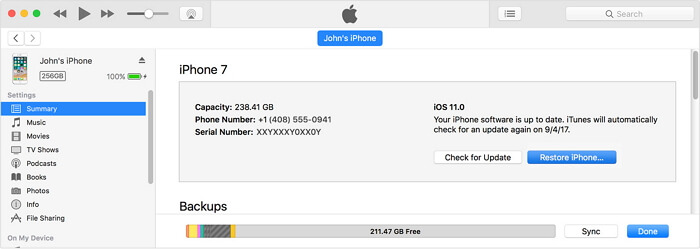
Adım 1: Bilgisayarınızda iTunes uygulamasını başlatın.
Not: Daha hızlı eşzamanlamanıza ve yedeklemenize yardımcı olacak yeni özelliklerle birlikte geldiği için iTunes'un en son sürümünü kullandığınızdan emin olun.
Adım 2: Çalışan bir USB kablosu arayın - veya tercihen iPhone cihazınızı satın aldığınızda kutuyla birlikte gelen orijinali - ve cihazınızı bilgisayara bağlamak için bu USB kablosunu kullanın. Cihaz başarıyla bağlandığında, iTunes penceresinin sol üst köşesinde bir "akıllı telefon" simgesi göreceksiniz.
Adım 3: Bu simgeye tıklayın ve Özet sekmesinin altına bakın. Müzik, Podcast'ler, Kitaplar, Fotoğraflar ve çok daha fazlası gibi iTunes ile eşzamanlayıp yedekleyebileceğiniz dosya türlerinin bir listesi vardır.
Adım 4: Eşzamanlamak istediğiniz dosya türüne dokunun, ardından yeni bir iTunes penceresine yönlendirileceksiniz. Bu pencerede, istediğiniz dosya türünü eşitlemek için Eşitle kutusunu işaretleyin. Bu kutu işaretlendiğinde, bu, belirli dosya türü için senkronizasyonun artık açık olduğunu gösterir.
Adım 5: İşlemi tekrarlayın Daha fazla dosya türünü senkronize etmek istiyorsanız ve bir kez bittiğinde, Senkronizasyon düğmesine dokunmanız yeterlidir. İşlem hemen başlar ve cihazınız başarıyla senkronize edilir.
Yukarıda belirtildiği gibi, bu yöntem aynı zamanda cihazınızdaki mevcut tüm içerikleri de kaldıracaktır. Bu, değiştirilmiş ayarları ve yerleşik parolayı silerek telefonu, ayarlar da dahil olmak üzere orijinal durumuna geri yüklemek için - varsayılana geri döner. Kurtarma Modu, parolanızı unutmadan çok önce cihazınızı iTunes ile eşzamanlama zahmetine girmediyseniz, bunun yerine geçen bir yöntemdir.
Adım 1: iPhone'unuzu bilgisayara takmayın. Cihaz herhangi bir kabloya veya bilgisayara bağlıysa, fişten çıkardığınızdan emin olun. Ardından cihazı kapatın.
Adım 2: Cihazınızdaki Ana Sayfa düğmesini birkaç saniye basılı tutun. Cihazın ekranında 'iTunes'a Bağlan' açılır penceresini görene kadar Ana Sayfa düğmesini basılı tutun. Bu açılır bildirim göründüğünde, iTunes'un kurtarma modundayken cihazınızı başarıyla algıladığını size bildirmek içindir.
3. Adım: Ardından cihazınızı iTunes'a bağlayın
Adım 4: iTunes ile başarılı bir şekilde bağlandığınızda, “iTunes kurtarma modunda bir iPhone algıladı…” yazan bir açılır mesaj tekrar görünecektir. Bu mesajı gördüğünüzde, sadece Tamam düğmesine basın. Bu bildirim, iTunes'un cihazınızı algılamasına ve aynı zamanda ona bağlanmasına izin vermek için şu ana kadar yaptığınız şeyin doğru olduğunu bilmeniz için yalnızca hızlı bir bildirimdir.
Tamam düğmesini tıkladığınızda, otomatik olarak iTunes'dan, "iPhone ile ilgili bir sorun var..." yazan ve size cihazınızı güncelleme veya geri yükleme seçeneği sunan başka bir açılır bildirime ulaşırsınız. Tekrar özgürce kullanabilmeniz için şifreyi cihazınızdan kaldıracağımızdan, Geri Yükle'ye basın.
Adım 5: İşlem daha sonra otomatik olarak başlayacaktır. Geri yükleme işlemi tamamlandığında, artık iPhone'unuzu “yepyeni” bir hale getirebileceksiniz. Dosyalarınızı geri getirmek için kendi yedeğinizi de kullanabilirsiniz.
İPhone'u aşağıdaki gibi bir şifre olmadan geri yüklemenin başka bir yolunu sorabilirsiniz. Parola Olmadan iPhone Fabrika Ayarlarına Sıfırlama Nasıl Yapılır veya başka bir iOS cihazı için iPad'de Şifremi Unuttum Nasıl Kaldırılır Hakkında İki Yol, yukarıdaki iki eğitimde şifre unutulma sorunu çözüldü, yukarıda verilen çözümlerle iOS cihazını kolayca geri yükleyebilirsiniz.
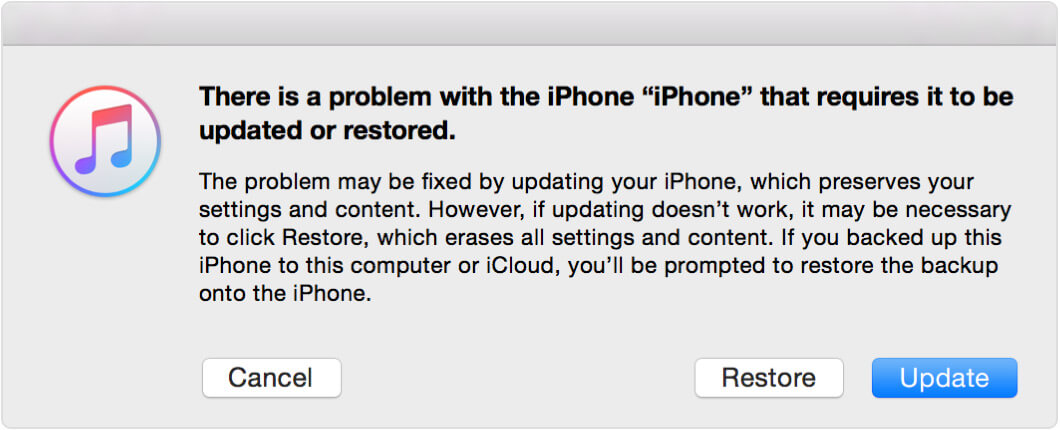
Size verdiğimiz yöntemin sonucundan memnun musunuz? Eğer öyleyse, size yardımcı olabilmekten memnuniyet duyarız. Değilse, iPhone'u şifre olmadan nasıl geri yükleyeceğiniz konusunda çok etkili bir yöntem önerebiliriz. kullanmanızı şiddetle tavsiye ederiz araç programımız, FoneDog Toolkit – Her türlü mobil cihaz sorununu gidermede iOS Sistem Kurtarma.
Bizimle git web sitesinin ana sayfasıveya arama çubuğunda arama yapabilir ve cihazınız için doğru kurulumu indirebilirsiniz. Hangisinin bir iOS cihazı, Android cihazı ve Mac kullanıcıları için olduğunu seçmek için size 3 seçenek sunulacaktır.
Ancak, herhangi bir şifre kullanmadan bir iPhone'u geri yükleyeceğimiz için, iOS Araç Setini kullanacağız. Bu iOS Araç Takımının ne olduğu ve mobil cihaz sorununuzu çözmenize yardımcı olmak için neler yapabileceği hakkında daha fazla bilgi edinmek için aşağıyı okuyun.
iOS Araç Takımı – bu, yedek dosyalarınızın yardımı olmadan kaybolan dosyaları ve verileri kurtaran iOS Veri Kurtarma içindir. Dosyalarınızı kaybetme sorunu yaşadığınızda bu yöntemi dilediğiniz zaman kullanabileceksiniz ve kaybolan dosyalarınız kısa sürede size geri dönecektir. Sırada, şifrelerinizi kaldırmak için kullanacağımız iOS Sistem Kurtarma var.
Yıllar boyunca yaptığınız ayarlar da dahil olmak üzere iOS sistemini orijinal haline geri yükler. Bu yöntem, cihazı varsayılan durumuna geri yükleyecektir. Son olarak, iOS Veri Yedekleme ve Geri Yükleme, bu özellik verilerinizi yedeklemenizi ve iCloud veya iTunes'dan geri yüklemenizi sağlar.
Programı bilgisayarınıza indirip kurun ve ardından bir sonraki adıma geçin. iPhone cihazınızı bilgisayara bağlayın ve cihazınızın bilgilerini tarayın. Bir şifre kullanmadan iPhone cihazınızı başarılı bir şekilde geri yükleyebilmek için program, cihazınızın seri numarası, cihaz türü, iOS sürümü ve model numarası gibi bilgilerine ihtiyaç duyacaktır.
Bu, programın iPhone cihazınızı geri yüklemek için kullanmak üzere doğru bellenimi oluşturabilmesi içindir. Ancak bazı anlar vardır ki, program doğru detayları doğru bir şekilde tarayamaz, bu yüzden programa doğru verileri girmek size kalmış olacaktır.
Telefonunuzda sorun gidermek için yanlış bellenim kullanıldığında cihazınıza zarar verebileceğinden, doğru bilgilerin doğru bir şekilde sağlandığından emin olun. Bu zararlardan biri, kaçınmaya çalıştığımız telefonunuzun tuğlalanmasıdır.
Cihazınızın bilgilerini tarayabilmek için cihazınızı bir USB kablosu kullanarak bilgisayara bağlamanız ve ardından programın arayüzündeki Başlat düğmesine dokunmanız gerekir.

Fonedog Toolkit – iOS Sistem Kurtarma tarafından başarıyla taranan uyumlu bellenimi indirin. Program cihazınızı taramayı bitirdiğinde, bellenimi indirebilirsiniz. İşlem bitene kadar birkaç dakika bekleyin ve cihazı kullanmaktan kaçının.

İndirdiğiniz bellenimi kullanarak, program otomatik olarak iPhone'unuzun sistemini geri yüklemeye başlayacak, ayarları varsayılanlarına geri yükleyecek ve kayıtlı şifreleri kaldıracaktır. İşlem bittiğinde cihazınız kendi kendine yeniden başlayacak ve telefonunuzu tekrar yenisi ile kurabileceksiniz.

Parola olmadan iPhone'u geri yükleyememe sorunuyla karşılaşırsanız, tam buradasınız, bu video kılavuzu size bu sorunu çözmeniz için ayrıntılı bir eğitim sunuyor.
Hinterlassen Sie einen Kommentar
Yorumlamak
iOS Sistem Kurtarma
FoneDog iOS Sistemi Düzeltmesi - Farklı iOS sistemi hatalarını düzeltmeye ve cihazınızı normal bir duruma olarak yenilemeye yardım ediyor.
Ücretsiz deneme Ücretsiz denemePopüler makaleler
/
BİLGİLENDİRİCİLANGWEILIG
/
basitKOMPLİZİERT
Vielen Dank! Merhaba, Sie die Wahl:
Excellent
Değerlendirme: 4.7 / 5 (dayalı 72 yorumlar)